إن عملية تشغيل الكمبيوتر هي شيء اعتدنا على القيام به منذ الصغر وبعدة طرق مختلفة، سواء كان هذا عن طريق زر التشغيل “Power Button” المتواجد في صندوق الحاسوب أو اللاب توب، أو عن طريق وضع الكمبيوتر في وضع السكون “Sleep Mode” بشكل مؤقت ثم معاودة إيقاظه بتحريك الفأرة على سطح المكتب أو النقر فوق إحدى المفاتيح. ولكن ماذا لو كنت تريد تشغيل الكمبيوتر عن بُعد؟ هنا تلعب ميزة Wake On LAN دورها بفعالية لمساعدتك في تشغيل الكمبيوتر باستخدام هاتفك الذكي.
ميزة Wake On LAN
ما هي ميزة Wake On LAN ومتى تحتاج لها؟ منذ فترة ليست بعيدة، تعرض زر الطاقة الخاص بصندوق الحاسوب لدي إلى ماس كهربائي بسبب عدم انتظام التيار، والنتيجة كانت احتراق الدائرة الكهربائية التي تحتوي على الأزرار الأمامية بصندوق الحاسب، بما في ذلك زر تشغيل الكمبيوتر “Power Button”. في البداية، ظننت أن هناك مشكلة بمزود الطاقة، ثم شككت في المعالج المركزي. بعد فحوصات كثيرة، تبين أن زر الطاقة الخاص بصندوق الحاسوب هو الذي تضرر وأصبح غير قادر على تمرير إشارة إلى لوحة System Panel Header الخاصة باللوحة الأم.
قد يهمك: أفضل وصلة بلوتوث للكمبيوتر متوافقة مع جميع الأجهزة الطرفية
إن عملية استبدال زر الطاقة بصندوق الحاسوب ليست سهلة. لذلك، بدأت التفكير، كيف يمكنني تشغيل الكمبيوتر في الوقت الحالي؟ هناك بعض الطرق لتشغيل الكمبيوتر مثل استخدام مفك البراغي (ولا نوصي بها)، ومن الممكن شراء زر “Power Button” خارجي، على الرغم من أن العثور عليه ليس أمرًا سهلاً في منطقتي. ولكن في النهاية تذكرت ميزة Wake On Lan التي تسمح لي بتشغيل الكمبيوتر عن بُعد عن طريق إرسال إشارة من الراوتر إلى برنامج الــ BIOS لبدء تشغيل الكمبيوتر بمساعدة تطبيق بسيط للغاية على الهاتف.
■ ما الذي تحتاجه لتفعيل وتشغيل ميزة Wake On Lan على جهازك؟
يجب أن أكون صريح معكم، فإن ميزة Wake On LAN ليست مثالية كما تعتقد، وقد لا يحالفك الحظ في تشغيلها، أو ربما لا تكون مدعومة في جهازك بالمقام الأول، وتتطلب عدة خطوات مختلفة، وهي كالآتي:
- تفعيلها من داخل برنامج الــ BIOS.
- تفعيلها من داخل نظام الويندوز.
- معرفة عنوان IP الراوتر.
- معرفة عنوان MAC كرت الشبكة الذي يُستخدم في اتصال الكمبيوتر بالإنترنت (سواء كرت الشبكة السلكي أو اللاسلكي).
- تنزيل تطبيق Wake On LAN على الهاتف.
بصرف النظر عن ذلك، فإذا تمكنت من تفعيلها بنفس الطريقة التي سنخبركم بها في هذا الدليل، فستصبح أداة مفيدة جدًا في طريقة استخدامك للكمبيوتر لأنها لا تسمح لك بتشغيل الكمبيوتر عن بُعد فحسب، وإنما ستساعدك في إطالة العمر الافتراضي لزر الطاقة “Power Button” لفترة زمنية أطول قبل أن يتعرض للتلف، وهو شيء يحدث بكثرة في أجهزة الكمبيوتر المكتبية هذه الأيام.
■ تفعيل ميزة Wake On LAN
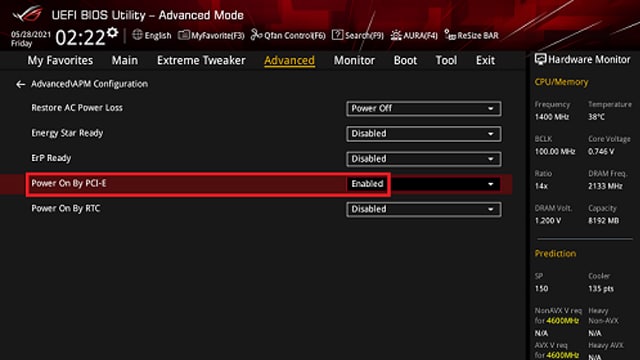
تتطلب ميزة Wake On LAN ضرورة تفعيلها من برنامج الـــ BIOS ومن داخل نظام التشغيل (ويندوز) أيضًا. بعد تفعيلها، تسمح هذه الوظيفة بإرسال إشارة من الراوتر إلى الكمبيوتر لتشغيله عن بُعد. عادةً ما تتواجد هذه الوظيفة في خيارات الطاقة داخل واجهة الــ BIOS. ومع ذلك، فقد يختلف مكان تواجدها باختلاف واجهات الــ BIOS لكل شركة مُصنعة. خذ وقتك الكافِ في البحث عن مكانها على طراز اللوحة الأم الخاصة بك على الانترنت.
فإذا كنت تمتلك لوحة أم من شركة ASUS على سبيل المثال، فستحتاج للدخول إلى برنامج الــ BIOS ثم الدخول إلى علامة تبويب “Advanced” ثم فتح “APM Configuration” ثم عمل “Enable” لميزة Power On By PCI-E ثم حفظ التغييرات بالنقر فوق مفتاح F10. هكذا يتم تفعيل ميزة Wake On LAN على جميع لوحات شركة ASUS الموجودة هذه الأيام. ولكن كما ذكرنا للتو، قد تكون الميزة باسم مختلف أو في مكان مختلف على اللوحة الأم الخاصة بك، ولكن يمكنك البحث عنها على الانترنت ومن المؤكد أنك ستعثر عليها بسهولة.
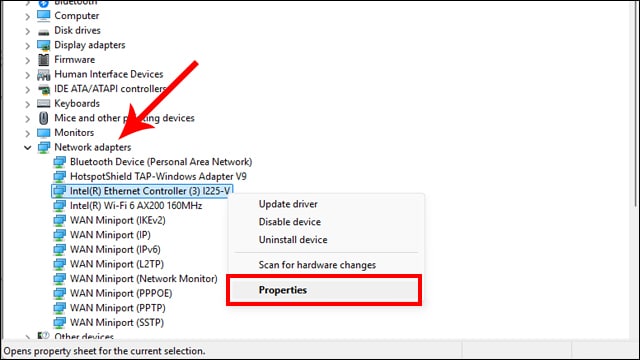
بعد أن قمنا بتفعيل الميزة في الكمبيوتر، يتبقى لنا نظام التشغيل. لتفعيل ميزة Wake On LAN على نظام ويندوز، قم بفتح مدير الأجهزة “Device Manager” عن طريق النقر فوق أيقونة شعار الويندوز “زر البدء” بزر الفأرة الأيمن. بعد ذلك، قم بتوسيع قائمة “Network Adapters” ثم قم بالنقر فوق اسم كرت الشبكة السلكي أو اللاسلكي (حسب كرت الشبكة الذي تستخدمه حاليًا في الاتصال بالإنترنت على الكمبيوتر). عادةً ما يكون الاتصال السلكي أكثر موثوقة، ولكن ميزة Wake On LAN تعمل في كلتا الحالتين.
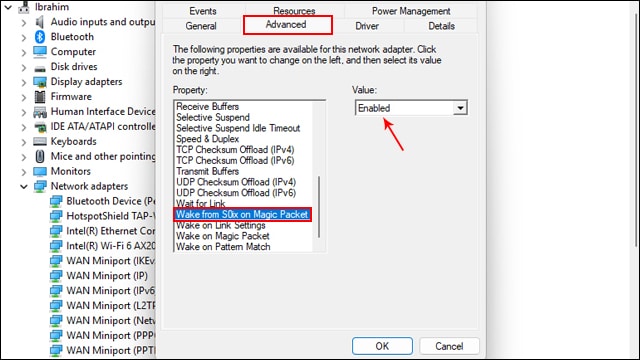
╚ بالنسبة لكرت الشبكة السلكي، بعد توسيع قائمة “Network Adapters“، قم بالنقر بزر الفأرة الأيمن (كليك يمين) فوق اسم كرت الشبكة واختر “Properties” ثم قم بالنقر فوق علامة تبويب “Advanced“. من أسفل قائمة “Property:” قم بالتمرير للأسفل وصولاً إلى ميزة Wake Form S0ix on Magic Packet وقم بعمل “Enabled” لها من الجهة اليمنى أسفل قسم “Value” – تمامًا كما هو موضح في صورة المثال السابق.
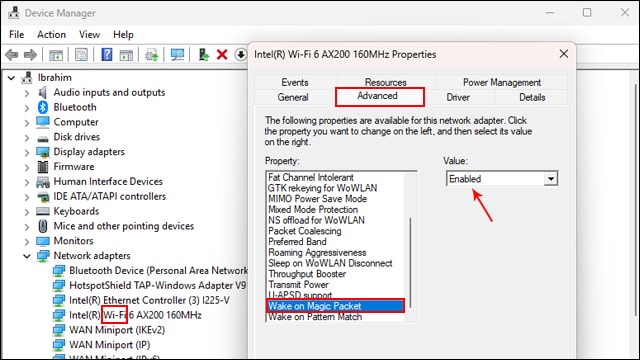
╚ أما بالنسبة لكرت الشبكة اللاسلكي، فقم بتوسيع قائمة “Network Adapters” ثم انقر بزر الفأرة الأيمن (كليك يمين) فوق اسم كرت الشبكة اللاسلكي الذي يحتوي على كلمة Wi-Fi ضمنه واختر “Properties” ثم من النافذة الجديدة اختر “Advanced” ومن أسفل قيم “Property:” قم بالتمرير للأسفل وصولاً إلى قيمتي “Wake On Magic Packet” و “Wake On Pattern Match” وقم بعمل Enabled لكلتاهما من الجهة اليمنى أسفل Value.
اقرأ أيضًأ: كيفية تحويل الكمبيوتر الى راوتر وايرلس بدون برامج
■ معرفة عنوان MAC كرت الشبكة الخاص بك
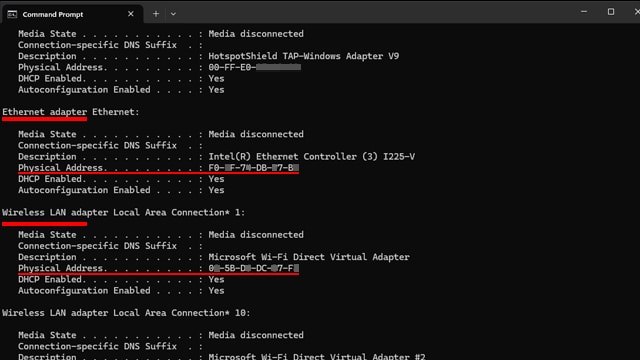
في الخطوة التالية، ستحتاج لمعرفة عنوان MAC كرت الشبكة الخاص بك. على الرغم من أن التطبيق الذي سنخبركم به بعد قليل يستطيع معرفة عناوين MAC الأجهزة القريبة، إلا إنه من الأفضل معرفة عنوان MAC الخاص بك بنفسك لأنه في بعض الحالات قد لا يستطيع التطبيق التعرف على عنوان MAC الصحيح الخاص بك.
الأمر بسيط للغاية، قم بفتح موجه الأوامر Command Prompt على الكمبيوتر عن طريق البحث عن “CMD” ثم قم بسطر الأمر التالي: ipconfig /all وانقر فوق مفتاح Enter. في النتائج التي ظهرت أمامك، قم بالبحث أمام قيمة “Physical Address” من أسفل قسم كرت الشبكة السلكي “Ethernet Adapter Ethernet” أو اللاسلكي “Wireless LAN Adapter” يجب أن يحتوي عنوان MAC الخاص بك على رقم تسلسلي مكون من 6 كتل كما في صورة المثال السابق. قم بتدوين هذا الرقم في مستند أو اترك شاشة موجه الأوامر مفتوحة أمامك كما هي.
■ ما هو التطبيق المناسب لهذه المهمة؟
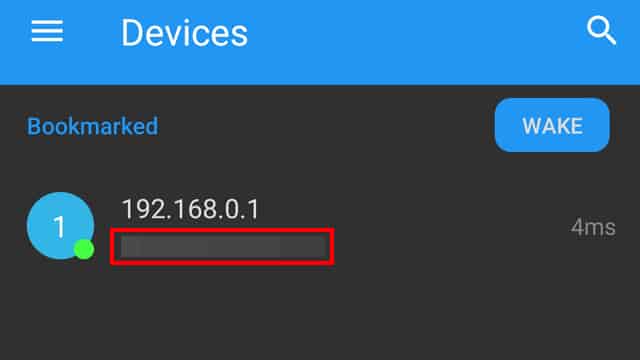
للأسف لا توجد الكثير من التطبيقات التي تستطيع التعامل مع ميزة Wake On Lan بفعالية. نوصي باستخدام برنامج WolOn على الأندرويد أو iNet WOL على الايفون، إلا أن هذا الأخير ليس مجانيًا. قم بتشغيل البرنامج على هاتفك وانقر فوق زر (+) من الركن السفلي الأيمن وانتظر لحظات قليلة إلى أن يتعرف على عناوين MAC الأجهزة القريبة منه.
ابحث في النتائج عن عنوان MAC الذي يتماشى مع نفس عنوان MAC الذي تحصلت عليه من موجه أوامر CMD كما أوضحنا في الفقرة السابقة. أحيانًا قد لا يستطيع التطبيق التعرف على عنوان MAC، ولكنه يستطيع التعرف على عنوان IP الراوتر. افتح عنوان IP الراوتر.
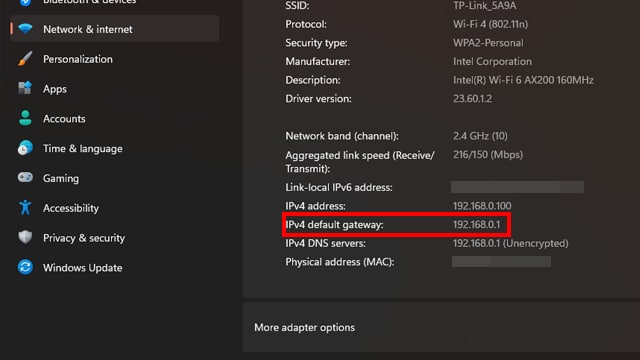
إذا كنت لا تستطيع معرفة عنوان IP الراوتر، فقم بالنقر فوق اختصار “Win + I” لفتح الإعدادات “Settings” ثم قم بالنقر فوق “Network Adapters” ثم بالنقر فوق نوع اتصالك الحالي “Wi-Fi / Ethernet” ثم انقر فوق خيار “Hardware Properties” ثم انظر إلى قيمة IPv4 Default Gateway وستجد عنوان IP الراوتر بشكل مماثل للصورة السابقة.
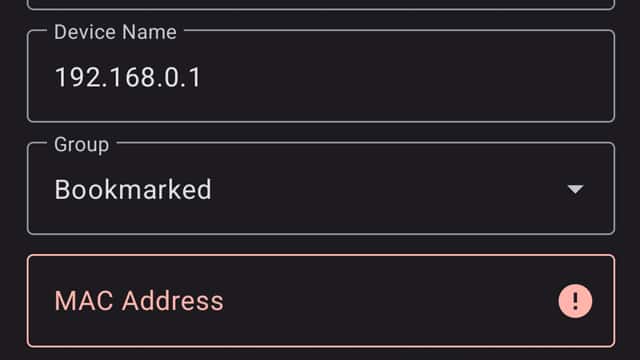
الآن، انتقل مرة أخرى إلى تطبيق WolOn ثم انظر في النتائج عن عنوان IP الذي يتماشى مع عنوان IP الراوتر الخاص بك وقم بالنقر فوقه. ستظهر لك نافذة تطلب منك إدخال عنوان MAC كرت الشبكة. قم بكتابة عنوان MAC كرت الشبكة بنفس الطريقة التي شرحناها في الفقرة السابقة. يجب أن يخبرك التطبيق أسفل عنوان MAC أن العنوان الذي أدخلته صحيحًا. فإذا ظهرت لك رسالة “Invalid MAC Address”، فهذا يعني أنك قمت بإدخال عنوان MAC بطريقة خاطئة.
اتبع أي إرشادات إضافية في البرنامج لتسمية الجهاز. إذا لم يتعرف البرنامج على عناوين MAC الموجودة على الشبكة أو عنوان IP الراوتر، فقم بالنقر فوق زر “Enter Manually” من الركن العلوي الأيمن وقم بإدخال عنوان IP الراوتر وعنوان MAC الخاص بك يدويًا.
الآن، قم بإغلاق الكمبيوتر أو يمكنك الاكتفاء بوضعه في وضع السكون “Sleep Mode” لتجربة النتيجة. انتظر لحظات قليلة بعد وضع الكمبيوتر في السكون، والآن، كل ما عليك فعله هو النقر فوق زر “Wake On” المتواجد أعلى التطبيق وحينها يجب أن يبدأ الكمبيوتر في العمل مرة أخرى من تلقاء نفسه.
الخلاصة
هكذا يمكنك تشغيل الكمبيوتر عن بُعد باستخدام ميزة Wake On Lan. في الواقع، هي ميزة مفيدة جدًا لحالات كثيرة، خاصة إذا كنت تريد تشغيل الكمبيوتر من غرفة أخرى داخل المنزل بدلاً من الانتقال إلى غرفة الكمبيوتر بنفسك. ومع ذلك، نعتقد أن هناك عددًا لا حصر له من الاستخدامات النافعة مع ميزة Wake On Lan، خاصةً إذا تعطل زر الطاقة في صندوق الحاسوب كحالة مثل حالتي.
اقرأ المزيد: كيفية التحقق من اقصى سرعة لكرت الشبكة على الكمبيوتر
****************************

